
Bu kılavuzda, LG G7 kilit ekranını ve duvar kağıdı görüntüsünü nasıl değiştireceğinizi göstereceğiz. Bu adımlar, yalnızca telefonunuzda bulunan arka planları kullanmak yerine kendi resimlerinizi ve fotoğraflarınızı veya temaları eklemenizi içerir.
LG’nin G7 ThinQ’sunun çentikle bile harika görünen 6.1 inçlik Quad HD ekrana sahip. Yüksek kaliteli ve yüksek çözünürlüklü bir duvar kağıdına sahip olmak daha iyi görünecek ve size en iyi deneyimi sağlayacaktır. Size tüm kişiselleştirme seçeneklerini, nasıl değiştirileceğini göstereceğiz, ardından duvar kağıdı alabileceğiniz en iyi yerleri önereceğiz.
Oku: 10 Ortak LG G7 Sorunları ve Hızlı Düzeltmeler
Kilit ekranını ve duvar kağıdını değiştirmenin nedenlerinden biri de kişiselleştirme. Telefonunuzu daha benzersiz ve kişisel yapmak. LG'nin kilit ekranı ve arka plan duvar kağıdı için farklı bir görüntü ayarlamak da dahil olmak üzere birden fazla seçeneğinin olmasını seviyoruz. İşte nasıl başlayacağınız.
LG G7 ThinQ Kilit Ekranı ve Duvar Kağıdı Nasıl Değiştirilir
Kilit ekranını veya arka plan duvar kağıdını değiştirmenin birkaç farklı yolu vardır. En kolay yol, ekrandaki boş bir alana dokunup basılı tutmak ve ardından duvar kağıtlarına dokunmaktır. Aşağıdaki talimatlarımızı uygulamanız yeterlidir. Arka plandan farklı olan kilit ekranı için kendi resminizi bile ayarlayabilirsiniz.
- İt ve basılı tut Ekrandaki boş bir alanda (ekran)
- Özelleştirme menüsünü uzaklaştırır,Duvar kağıdı
- Üzerine dokununBenim fotoğraflarveya resim galerisinde veya kolaj galerisinde ilerleyin
- şimdiseçmek İstediğiniz görüntüsığacak şekilde kırp, ve vurUygulamak Duvar kağıdı
- Seçmekana ekran, ekranı kilitle veyaher ikisi de
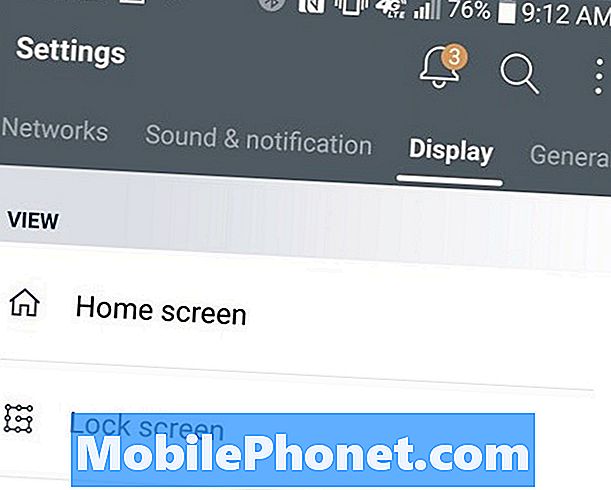
Çoğu üretici gibi, LG de telefona güzel manzara fotoğrafçılığı çekimleri ve diğer resimler ekler. Bu şekilde, fotoğraf çekmeden veya yeni duvar kağıtları indirmeden çok çeşitli resimler arasından seçim yapabilirsiniz. muslukBenim fotoğraflar daha fazla resim seçeneği için kendi galerinizden veya kolajınızdan seçim yapmak için. İnsanların ekranlarında aile, çocuk veya evcil hayvan çektiği bir fotoğrafı bu şekilde kullanıyoruz.
Her zaman gidebilirsin Ayarlar> Ekran> Ekranı kilitle daha fazla seçenek için veya arka planı değiştirmek için
Sizin gibi bazı güzel duvar kağıtlarını bulmak için çevrimiçi olarak Zedge adlı uygulamayı indirin ve koleksiyonlarına göz atın. En az 1080p HD görüntü veya daha büyük bir görüntü elde ettiğinizden emin olun, böylece herhangi bir kaliteyi kaybetmeden kırpabilirsiniz. En iyi sonuçları elde etmek için tam 2560 x 1440 Quad-HD (veya daha büyük) bir görüntü kullanmanızı öneririz.
Ekranı Kilitle Duvar Kağıdı
Yukarıdaki talimatlarımız sırasında farketmemişseniz, kilit ekranına duvar kağıdı eklemek de aynı derecede kolaydır. Aynı adımları izleyin, ancak ana ekranda değil, kilit ekranda herhangi bir resmi kullanmayı seçin. Kullanmak istediğiniz görüntüyü bulup vurduğunuzda, telefonla uygulayın: “Bunu ana ekrana, kilit ekranına veya her ikisine uygulamak ister misiniz?”
Yalnızca bir resim istiyorsanız veya onu uygulamak istediğiniz alana ikisini de seçin. Telefonumun kilidini açtığımda kilit ekranımda Paketleyiciler logosu ve başka bir şey var.
Diğer Detaylar ve Kilit Ekranı Özelleştirmesi
Maalesef, bu LG G7 kilit ekranında değiştirebileceğiniz tek şey. Şirket alt köşelere bir mikrofon ve kamera kısayol simgesi koyar, ancak kısa mesaj uygulaması gibi bunları başka bir şey için değiştiremezsiniz. Bununla birlikte, her zaman açık ekranı etkinleştirebilir, sahip bilgileri ekleyebilir veya ekran tuşlarını değiştirebilirsiniz.
G7'deki kilit ekranını tamamen değiştirmek ve özelleştirmek isterseniz, ana ekran başlatıcınızı değiştirmeniz gerekir. Bunun için en popüler uygulama, son derece özelleştirilebilir olan NOVA Launcher. Bugün bir deneyin ya da LG G7'deki stok görüntülerin keyfini çıkarın. Ayrıca, sahiplerin Ayarlar'a gitmelerini ve temaları aramasını öneririz, ardından LG tema mağazasından yeni bir görünüm ve tema deneyin.
Buradayken, en iyi 10 LG G7 vakasını inceleyin.


